在使用正版CAD软件绘制给排水图纸的过程中,为了让大家更清楚的了解图纸中的内容,有些时候会需要进行CAD插入图片操作。那么除此之外CAD如何在表格单元中插入图块呢?接下来的CAD教程就让小编以正版CAD软件——浩辰给排水CAD软件为例来给大家介绍一下与CAD插入图片相关的表格单元插入图块的操作技巧吧!
CAD表格单元中插入图块的方法:
浩辰给排水CAD软件中除了可以CAD插入图片之外,【单元插图】命令还可以将浩辰图块插入到浩辰表格中的指定一个或者多个单元格,配合【单元编辑】和【在位编辑】可对已经插入图块的表格单元进行修改。
首先打开浩辰给排水CAD软件,然后找到并依次点击菜单位置:[室内设计]→[文字表格] → [单元编辑] → [单元插图]。
单击菜单命令后,显示单元插图对话框:

CAD中单元插图对话框控件说明:
自动确定大小:使图块在插入时充满单元格。
统一比例:插入单元时保持 X 和 Y 方向的比例统一,改变表格大小时图块比例不变。
显示属性值:插入包含属性的图块,插入后显示属性值。
等边:插入时自动缩放图块,使得图块 XY 方向尺寸相等。
选取图块<:从图面已经插入的图块中选择要插入单元格的图块,包括ACAD图块或浩辰图块。
从图库选…:进入浩辰图库,从其中选择要插入单元格的图块。
以上CAD教程就是小编给大家整理的正版CAD软件——浩辰给排水CAD软件中CAD插入图片相关的表格单元插入图块的操作技巧,有需要CAD下载的小伙伴可以访问浩辰CAD软件官网下载专区免费下载试用正版CAD软件,如果想要了解CAD插入图片以及其他相关CAD教程的话可以访问浩辰CAD软件官网教程专区查看!

2020-12-18

2019-10-22
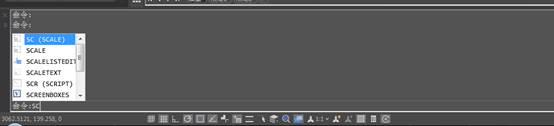
2019-10-22
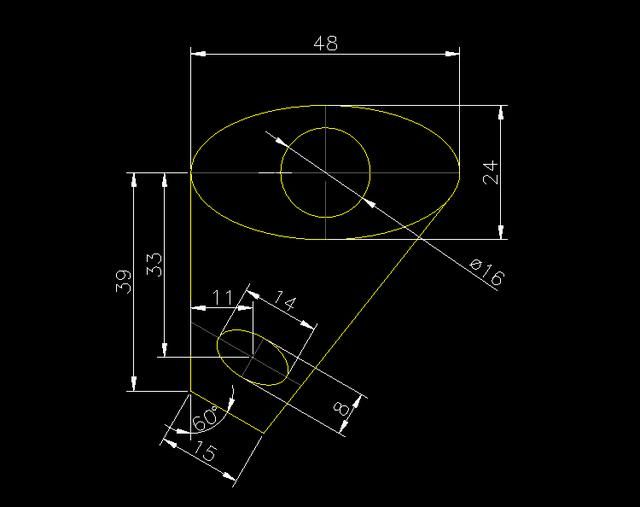
2019-10-22
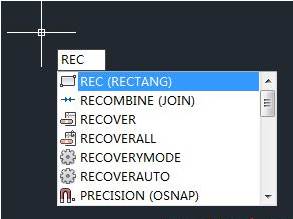
2019-07-17

2024-04-25

2024-04-25

2024-04-25

2024-04-24

2024-04-24

2024-04-23

2024-04-23
